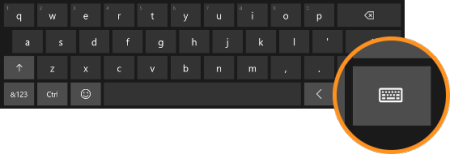El autocorrector de Skype y tips de idiomas para Windows 10
Hay que aceptarlo, incluso los mejores de nosotros cometemos errores ortográficos… Para ayudarlos a corregir eso, aquí hay algunos tips de cómo usar las funciones del autocorrector cuando escriben mensajes instantáneos en Skype.
Esta función fue agregada con Windows 8, pero el ajuste es un poco diferente en el nuevo Windows 10. Así que hoy veremos un par de nuevos tips para editar sus mensajes y activar o desactivar estas funciones y agregar nuevos idiomas de entrada.
La manera más rápida de editar su último mensaje
La función del corrector ortográfico les señalará palabras mal escritas en sus mensajes instantáneos, pero si son un poco rápidos con el botón de enviar, este es un tip para ustedes. Para realizar un cambio rápido al último mensaje que enviaron, solo presionen la flecha hacia arriba en su teclado. Este truco les ahorra el tener que dar clic derecho o tocar y mantener presionado el mensaje que quieren editar.
Por otra parte, si solo quieren borrar el mensaje que enviaron, este texto anterior acerca de controlar su historial de Skype los ayudará.
¿Cómo cambiar los ajustes del autocorrector y el corrector ortográfico en Windows?
Si les gusta la función del corrector de ortografía pero no quieren que sus mensajes sean autocorregidos, pueden usar estas funciones de manera independiente.
Para alternar entre el autocorrector y el corrector ortográfico, presionen la tecla de Windows y escriban ajustes de escritura, selecciónenlo desde los resultados de búsqueda y deslicen la barra para la función que quieren cambiar.
Agregar y cambiar de manera rápida entre los idiomas de entrada
Si ustedes son plurilingües, entonces estarán felices de escuchar que estas funciones trabajan en múltiples lenguajes. Van a necesitar agregar sus lenguajes primero, y después podrán cambiar entre los idiomas de entrada en el camino.
Para agregar un nuevo idioma de entrada:
- Presionen la tecla de Windows, después escriban agregar idioma a este dispositivo y selecciónenlo del resultado de búsqueda.
- Seleccionen +agregar un idioma y después el lenguaje que necesitan.
Para cambiar de manera rápida entre los idiomas de entrada y lo que ya han agregado, solo presionen Ventana + Espacio o seleccionen el botón del teclado en su pantalla.
Si tienen alguna pregunta acerca de estos consejos específicos, o necesitan ayuda con cualquier otra función, por favor búsquenos en la comunidad de Skype.